Szerencsére elérhető néhány Chromium OS alapú operációs rendszer, amelyet letölthet és telepíthet a számítógépére. A legnépszerűbb a Neverware CloudReady operációs rendszere.
Ez a cikk megmutatja, hogyan készíthet élő indítható USB-meghajtót a Neverware CloudReady operációs rendszeréből, és futtathatja az USB-meghajtóról. Tehát kezdjük.
Rövidítések
A cikkben használt rövidítések (rövid formák):
- OS - Operációs rendszer
- USB - univerzális soros busz
- BIOS - Alap bemeneti / kimeneti rendszer
A CloudReady operációs rendszer letöltése
A CloudReady OS letölthető a Neverware hivatalos weboldaláról.
Először látogassa meg a Neverware hivatalos webhelyét kedvenc webböngészőjéből.
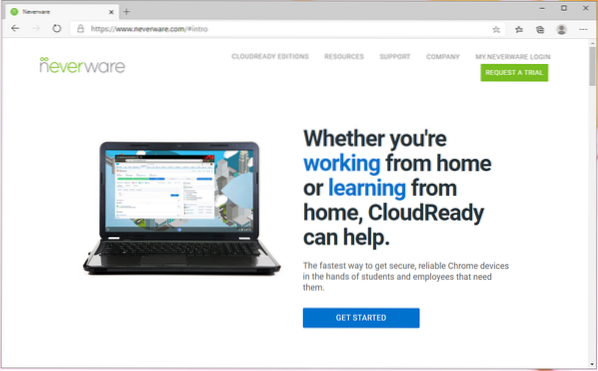
Az oldal betöltése után kattintson a gombra FOLY KÉSZ KIADÁSOK> FŐOLDAL az alábbi képernyőképen jelölt módon.
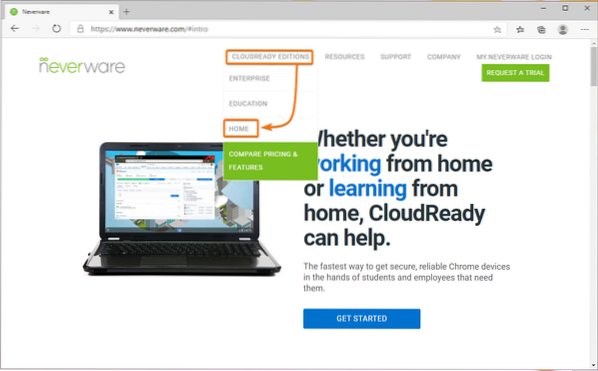
Kattintson TELEPÍTENI A HÁZI KIADÁST az alábbi képernyőképen jelölt módon.
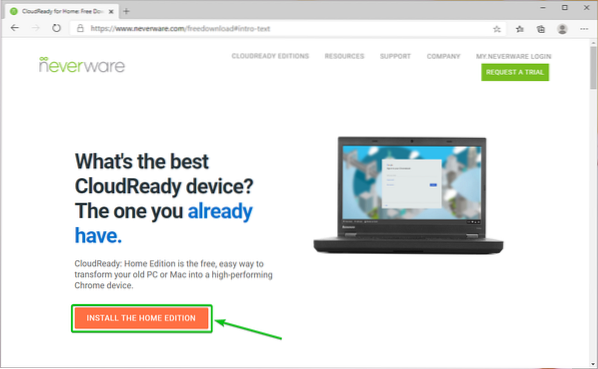
Látnia kell a CloudReady rendszerkövetelményeket a Amire szükséged van a weboldal egy része.
Az írás idején 8 GB vagy nagyobb kapacitású USB-meghajtóra és számítógépre van szükséged ahhoz, hogy a CloudReady képet az USB-meghajtóra villogtassa.
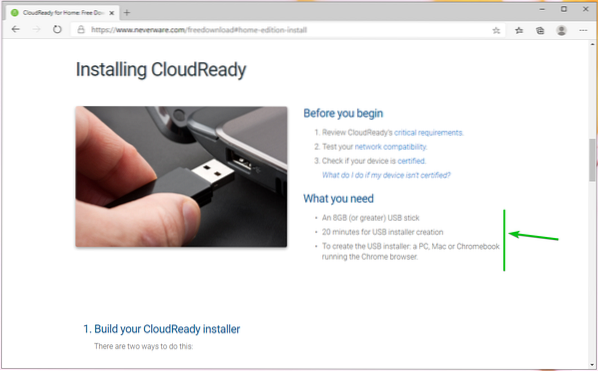
Görgessen egy kicsit lefelé, és kattintson a gombra Töltse le a 64 bites képet az alábbi képernyőképen jelölt módon.
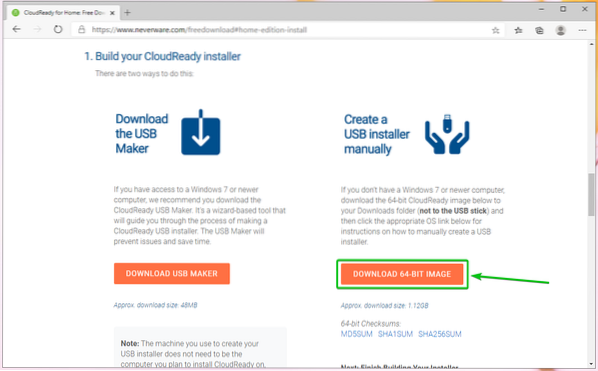
Böngészőjének el kell kezdenie a CloudReady OS kép letöltését. Nagy fájl. Szóval egy ideig eltarthat a teljesítése.
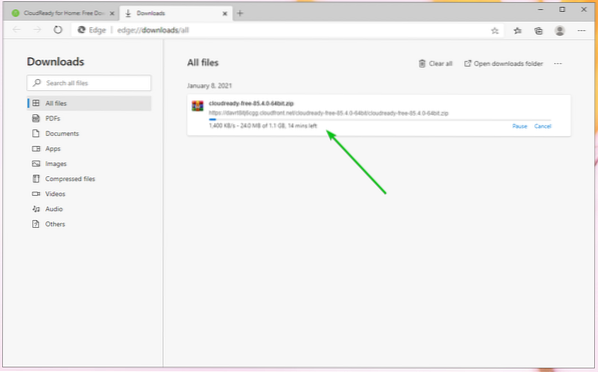
CloudReady OS indítható USB-meghajtó létrehozása Windows rendszeren
Létrehozhat egy CloudReady OS indítható USB-meghajtót Windows rendszeren a hivatalos CloudReady USB Maker használatával.
A CloudReady OS képet letöltött oldalon kattintson a gombra Töltse le az USB-készítőt az alábbi képernyőképen jelölt módon.
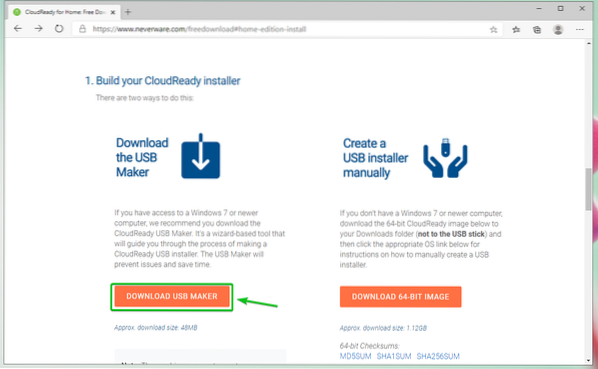
Böngészőjének el kell kezdenie a CloudReady USB Maker letöltését.
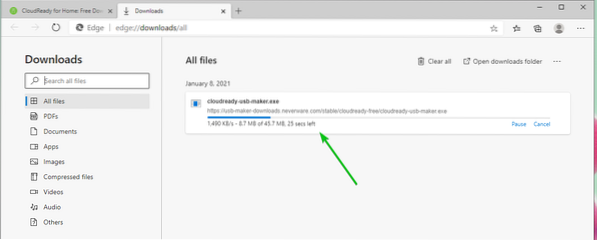
A CloudReady USB Maker letöltését követően futtassa azt.
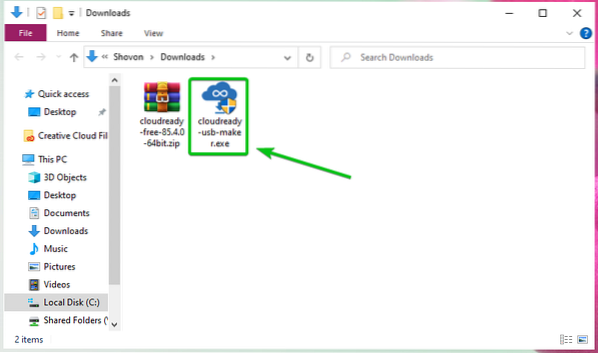
Kattintson Igen.
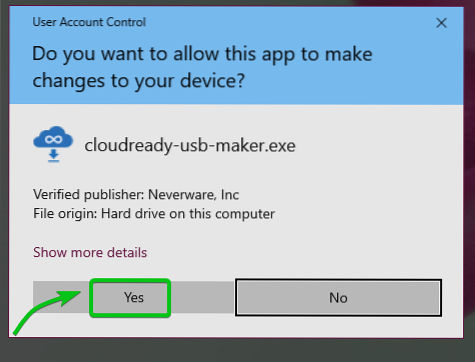
Kattintson Következő.
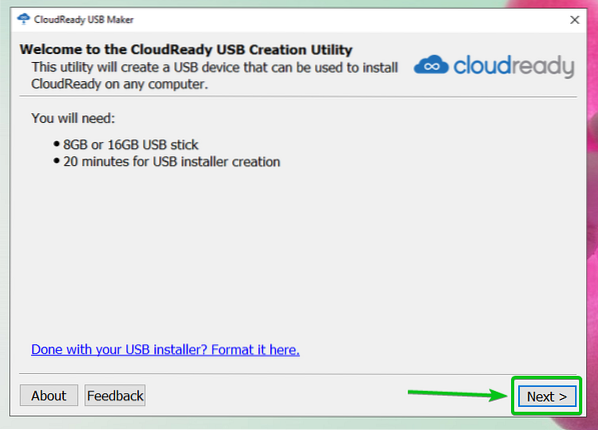
Miután meglátta ezt az ablakot, csatlakoztassa az USB-meghajtót a számítógépéhez.
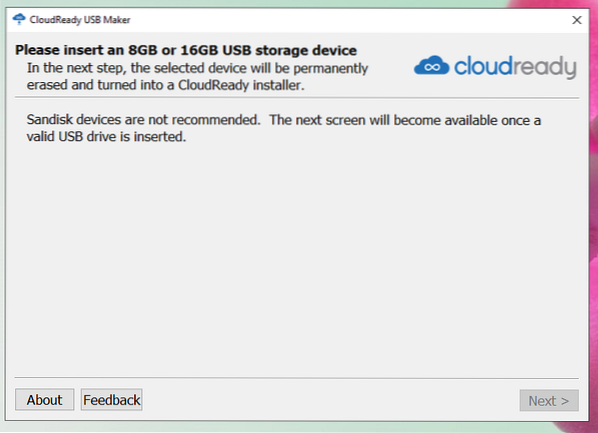
Kattintson Következő.
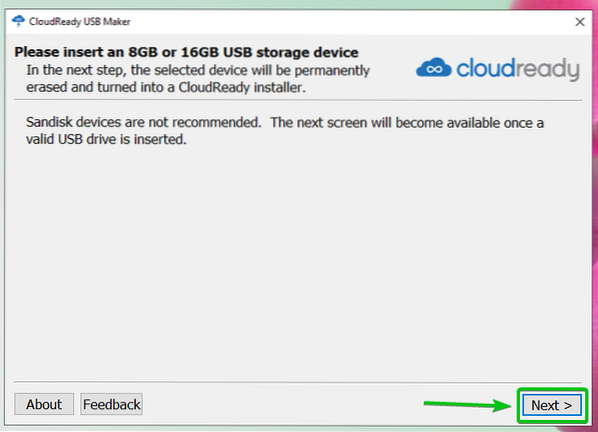
Válassza ki az USB-meghajtót a listából, majd kattintson a gombra Következő.
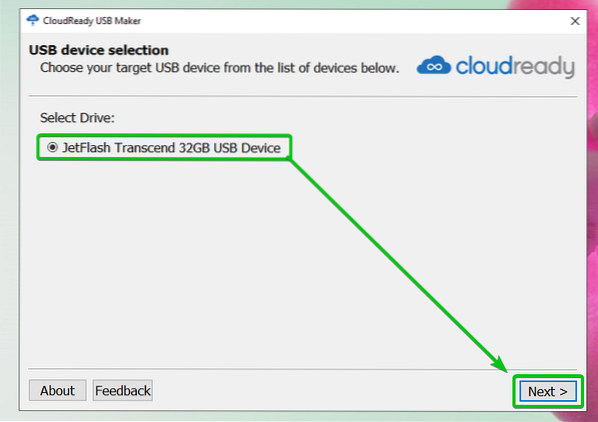
A CloudReady USB Maker kibontja a CloudReady OS képet. Eltarthat egy ideig, amíg elkészül.
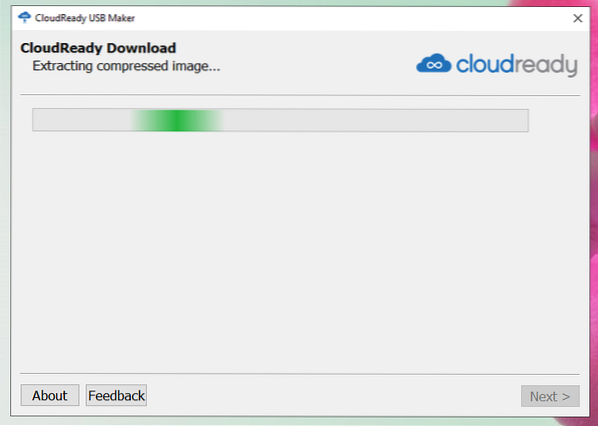
A CloudReady OS kép kibontása után a CloudReady USB Makernek el kell kezdenie villogni a CloudReady képet az USB-meghajtóra. Eltarthat egy ideig, amíg elkészül.
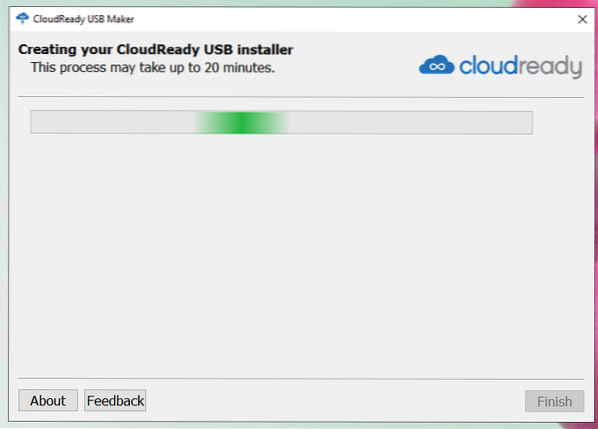
Az USB-meghajtó villogása után kattintson a gombra Befejez.
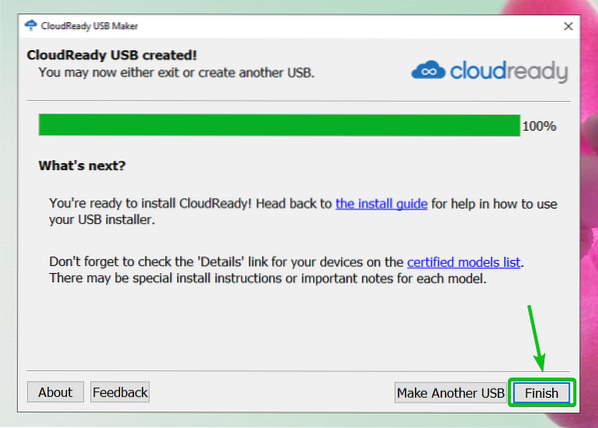
Végül vegye ki az USB-meghajtót a számítógépről, és készen kell lennie az USB-meghajtóra.
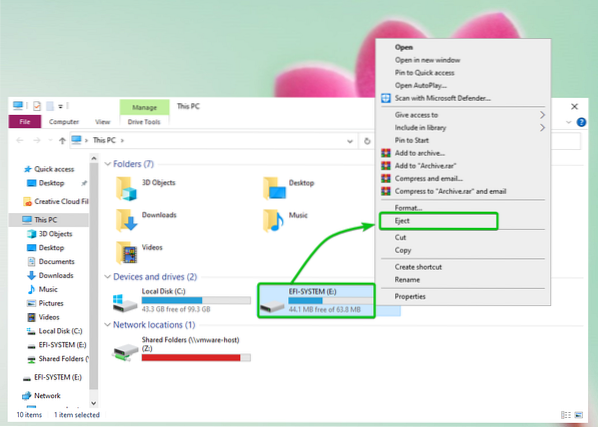
CloudReady OS indítható USB-meghajtó létrehozása Linuxon
Létrehozhat egy CloudReady OS indítható USB-meghajtót Linuxon a dd parancssori eszközzel.
Először navigáljon a ~ / Letöltések könyvtárat az alábbiak szerint:
$ cd ~ / Letöltések
Meg kell találnia a CloudReady OS képet felhő nélküli-85.4.0-64bit.postai irányítószám itt.
$ ls -lh
A CloudReady OS kép ZIP-tömörítésű. A legjobb az lenne, ha kibontanád.
A CloudReady OS kép kibontása cloudready-free-85.4.0-64bit.postai irányítószám, futtassa a következő parancsot:
$ unzip cloudready-free-85.4.0-64bit.postai irányítószám
A CloudReady OS image ZIP fájlt kibontják. Eltarthat egy ideig, amíg elkészül.

Ezen a ponton ki kell vonni a CloudReady OS képet.

Miután kibontotta a CloudReady OS image zip fájlt, meg kell találnia egy új, cloudready-free-85 fájlt.4.0-64bit.bin a ~ / Letöltések könyvtárban.
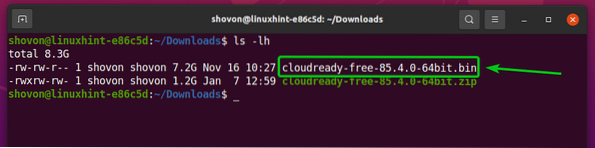
Helyezze be az USB-meghajtót a számítógépébe, és az alábbiak szerint keresse meg az USB-meghajtó eszköznevét:

Amint láthatja, 32 GB-os USB-meghajtót használok, és a neve az sdb. Neked más lesz. Tehát mindenképpen cserélje le mostantól a sajátjára.
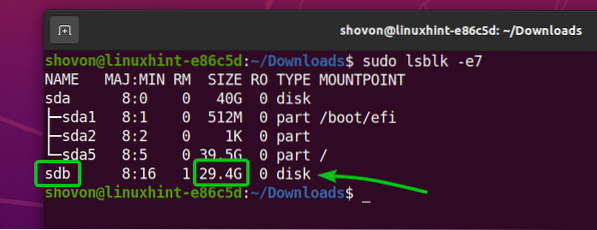
Az USB hüvelykujj-meghajtó sdb-jének felvillanása a CloudReady OS képpel cloudready-free-85.4.0-64bit.kuka, futtassa a következő parancsot:

A CloudReady OS kép cloudready-free-85.4.0-64bit.kuka az USB-meghajtóra van írva sdb. Eltarthat egy ideig, amíg elkészül.

Ezen a ponton a CloudReady OS kép cloudready-free-85.4.0-64bit.kuka az USB-meghajtóra kell írni sdb.

Végül a következő paranccsal tegye ki az USB-meghajtó sdb-t:

A CloudReady OS indítása USB-meghajtóról
Helyezze be az USB-meghajtót a számítógépébe, lépjen a számítógép BIOS-ához, és indítsa el az USB-meghajtóról.
Miután elindult az USB-meghajtóról, a CloudReady-nak Élő módban kell indulnia.
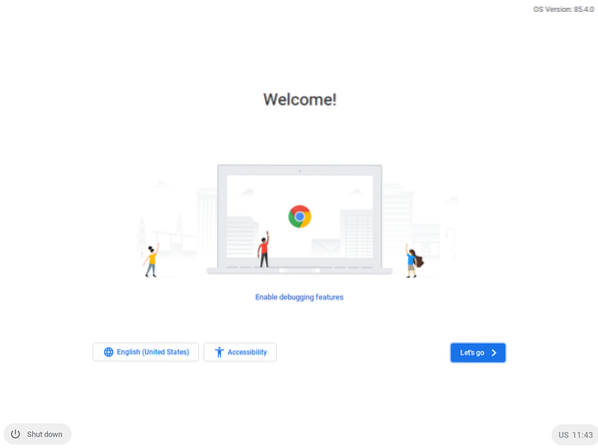
A CloudReady OS kezdeti konfigurálása
Amikor először futtatja a CloudReady-t, el kell végeznie néhány kezdeti konfigurációt.
Kattintson Gyerünk.
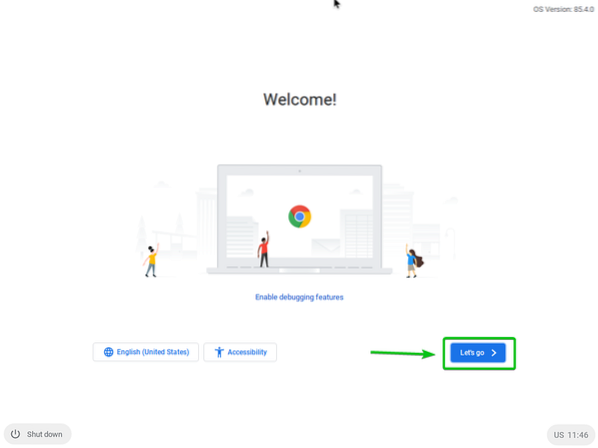
Itt konfigurálhatja a hálózatot, ha szükséges. Ha elkészült, kattintson a gombra Következő.
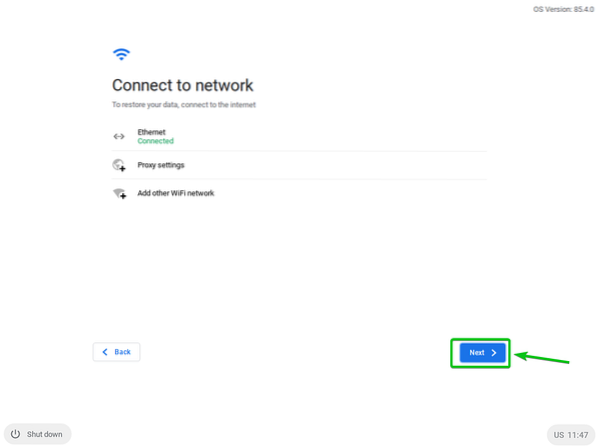
Kattintson FOLYTATNI.
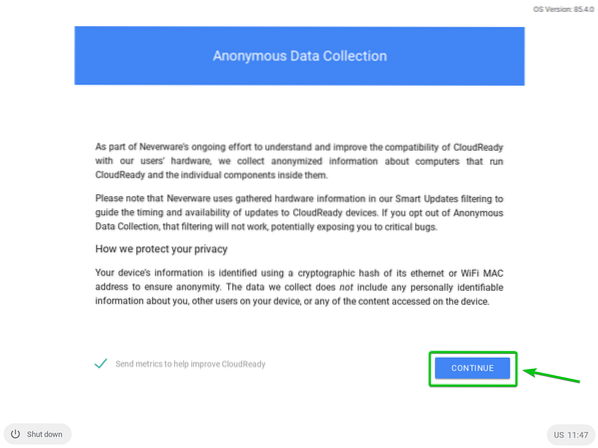
Innen jelentkezzen be Google-fiókjába.
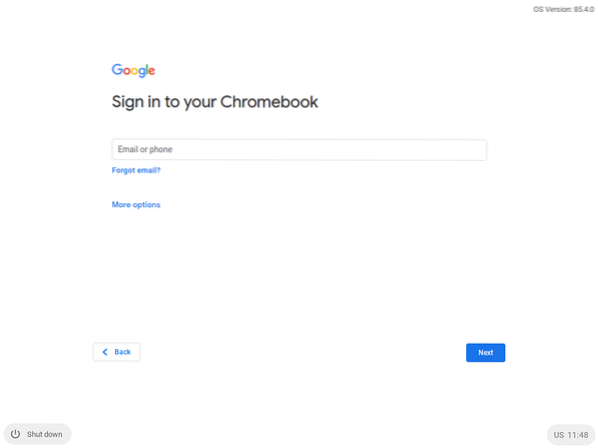
Miután bejelentkezett Google-fiókjába, látnia kell a következő ablakot.
Kattintson Fogj neki.
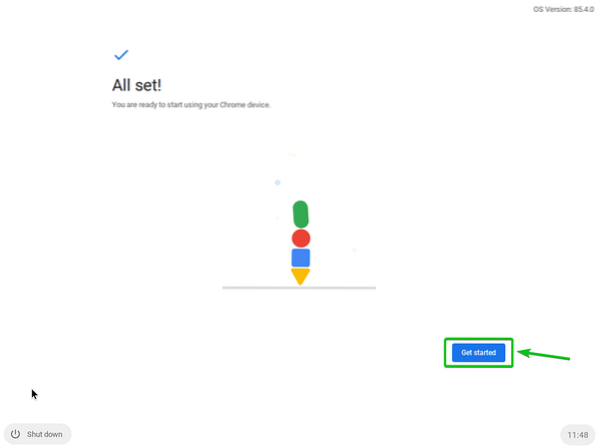
Látnia kell a CloudReady üdvözlő képernyőt. Csukd be.
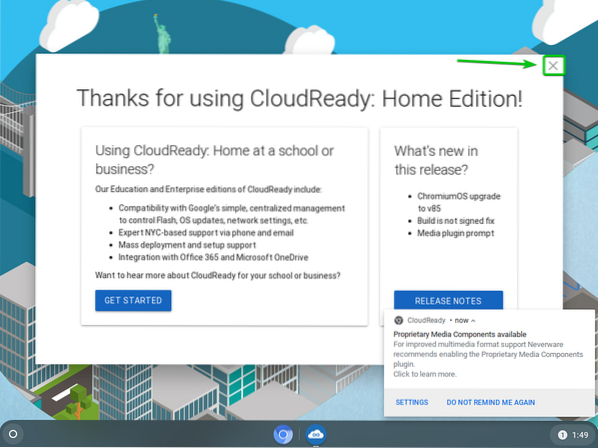
A CloudReady készen áll a használatra. Érezd jól magad.
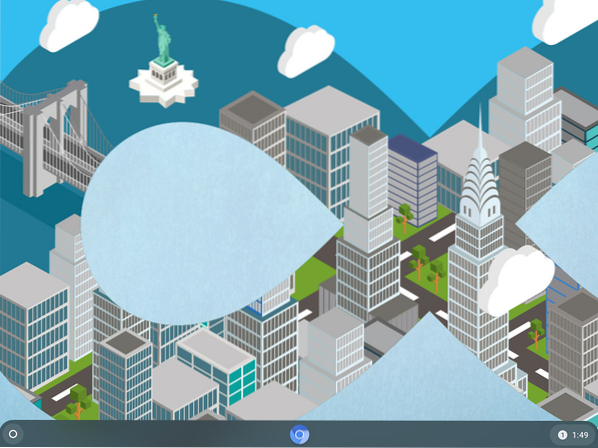
Következtetés
A CloudReady OS a nyílt forráskódú Chromium OS-re épül, amelyre a Google Chrome OS is épül. Ebben a cikkben bemutattam Önnek, hogyan készítsen CloudReady OS Live bootolható USB-meghajtót Windows és Linux operációs rendszereken. Most már képesnek kell lennie a CloudReady OS futtatására USB-meghajtóról.
 Phenquestions
Phenquestions


